大家在工作當中是不是會經常遇到 Word 文檔中有著很多特定數字? 比如電話號碼或證件號等,為了保護隱私或者滿足一些格式不得不批量去除這些數字內容。 Word 文檔雖然是最廣泛使用的文字編輯格式,同時也有著查找替換的功能,但是面對模式多變的數字內容,也是難以進行高效處理的。
那麼我們碰到這場景,應該怎麼去在效率最高的情況下批量刪除掉大量 Word 文檔中的數字號碼或編號呢? 這裡給大家介紹一種使用正則表達式批量清除多篇 Word 內數字號碼的方法,只需輸入公式,直接一鍵幫助大家提升文檔處理的效率和準確性,和我一起了解一下吧!
刪除 Word 中不同號碼的效果預覽
處理前:

處理後:
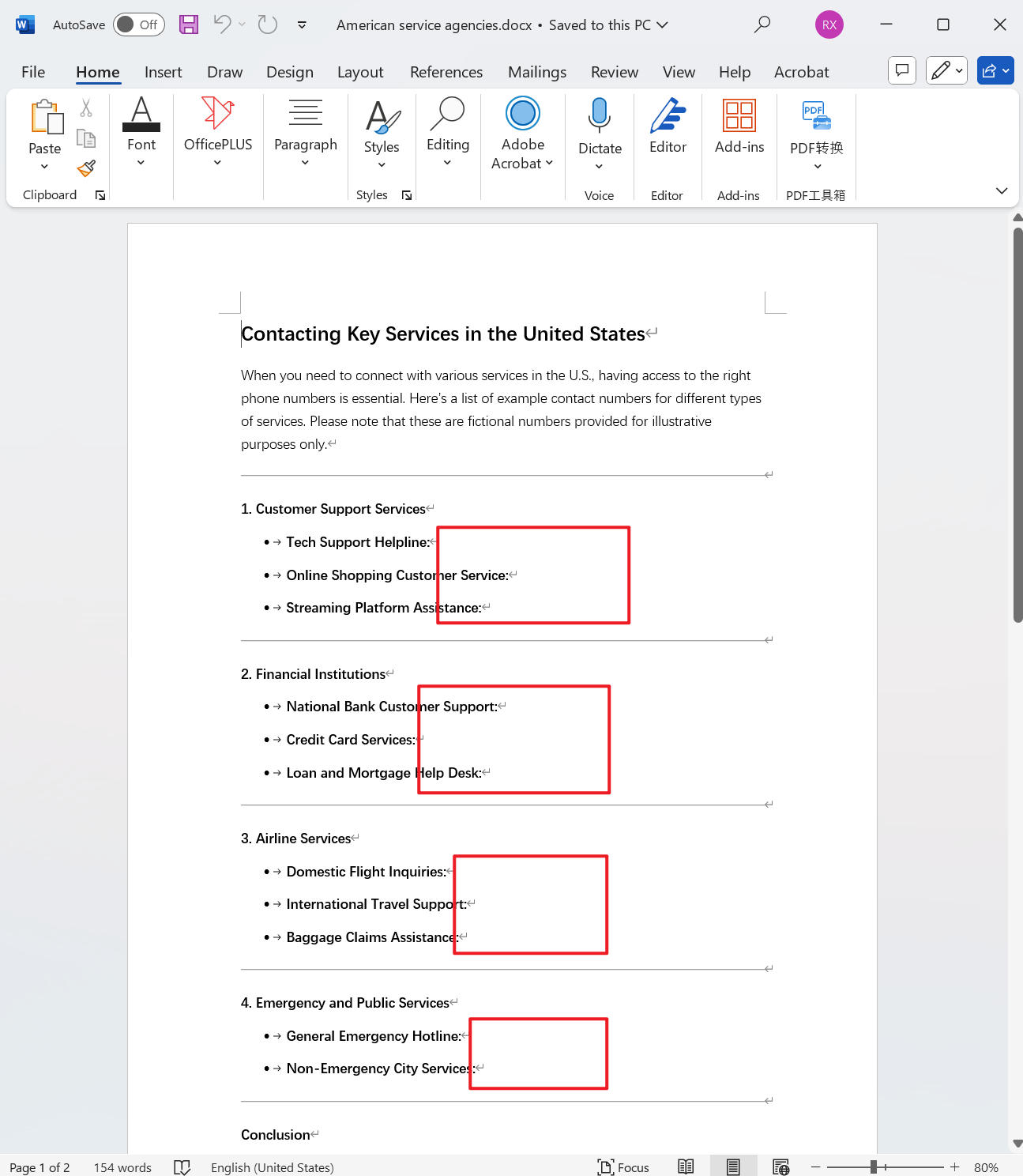
批量清空 Word 文檔中電話號碼的操作步驟
1、打開【核爍文檔批量處理工具】,選擇【Word 工具】-【查找並替換 Word 中的關鍵字】。
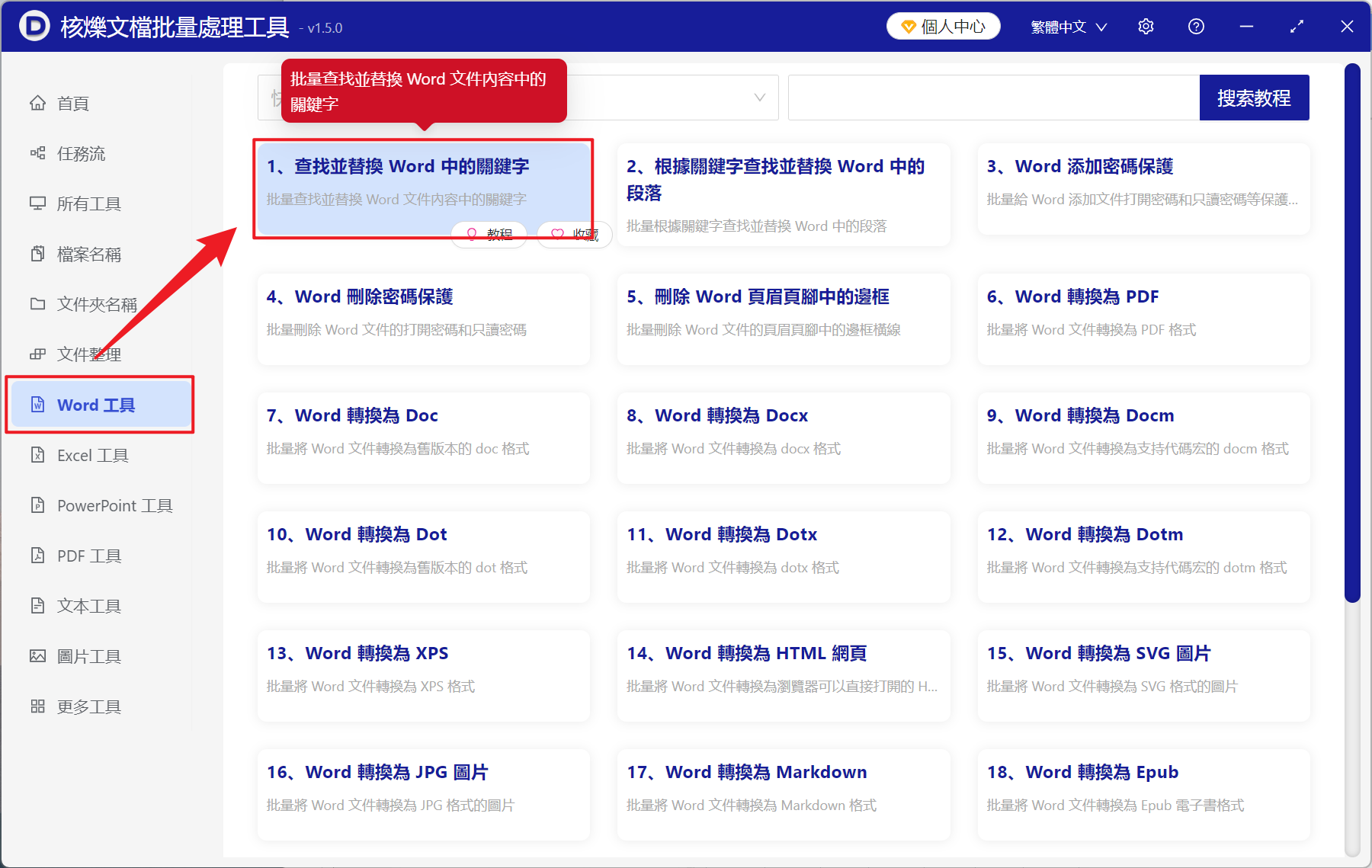
2、在【添加文件】或【從文件夾中導入文件】中選擇一個方式添加需要去除數字號碼的 Word 文檔,也可以直接將文件拖入下方導入,確認文件沒有問題之後,點擊下一步。
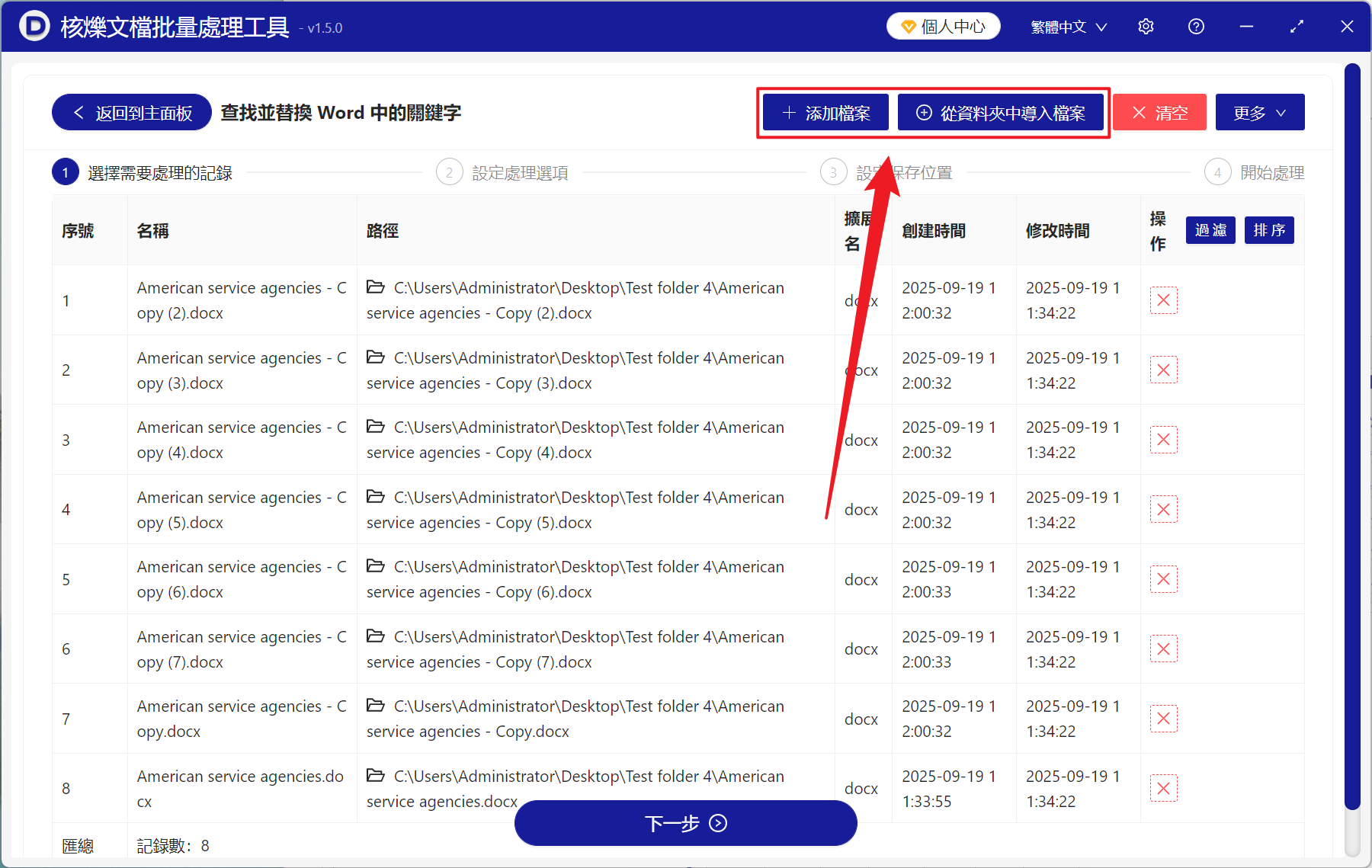
3、在設置選項界面,選擇【使用公式模糊查找文本】。 查找的關鍵字列表下方,輸入【\s*\(\d{3}\)\s*\d{3}-\d{4}】,替換後的關鍵字列表下方留空不輸入任何文本。 再次點擊下一步,點擊瀏覽,選擇好新文件的保存位置。
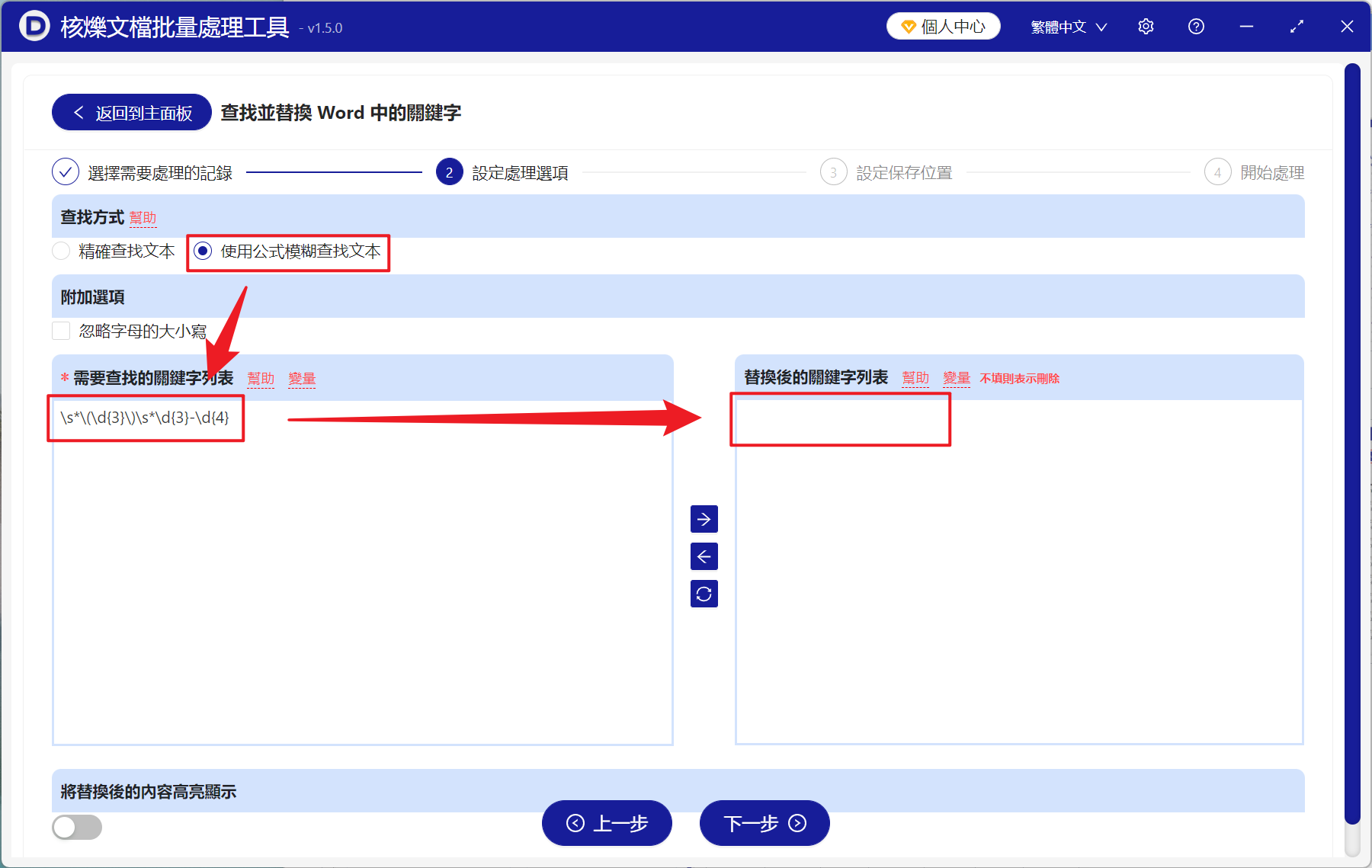
4、等待處理結束之後,點擊紅色的路徑即可打開文件夾查看刪除成功的 Word 文檔了。
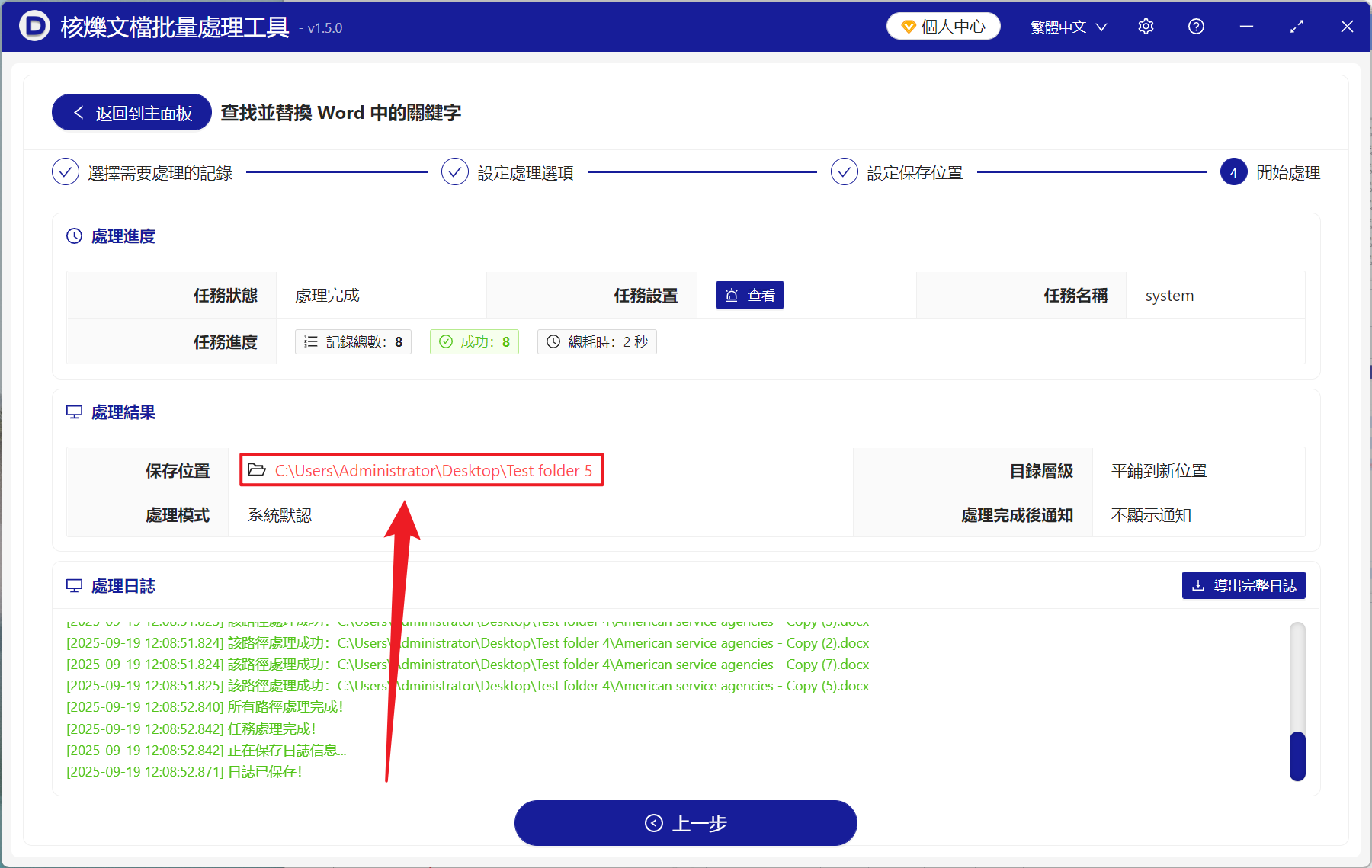
使用查找替換和使用公式刪除 Word 中數字號碼的區別
查找替換刪除 Word 里號碼、編號
用 Word 中的查找替換功能去除數字號碼是簡單高效的方法,通過按下 Ctrl H 打開窗口,可以在框中輸入針對數字的通配符,然後將替換為留空再點擊全部替換,就能快速刪除文檔中的所有數字。 這種方法十分適合處理包含號碼列表、編號等大量數字的文檔,它的優勢在於操作直觀,我們不需要複雜的技術就能完成。 但是這個方式也有弊端的,無法去針對特定的部分進行精準刪除,如果文檔中包含非號碼的日期或數量的數字,也會同時一併刪除。
公式刪除 Word 里號碼、編號
和查找替換功能相比,word 並不支持通過公式刪除數字號碼,但是可以藉助一些小工具配合來實現。 我們可以使用 AI 或其它正則表達式生成器來生成僅刪除文檔內號碼的公式,接著使用核爍文檔批量處理工具與其結合起來,就可以快速去除文檔內的所有號碼或編號內容,並且不會刪除掉非號碼、編號的數字。